컴퓨터를 사용 할 때 개인적으로 서 가장 좋아하는 도구 형태는 자동화를 도와주는 것입니다. 그 중 윈도우에서는 오토 핫키, 맥에서는 해머스푼으로 단축키를 등록 해서 사용하는 것과 텍스트 대치 도구 ( 예: Phrase Express, Keyboard Maestro 등 ) 를 주로 사용 하고 있습니다.
이 중 텍스트 대치 는 모바일 기기에서도 대부분 지원 하고 있기 때문에 간단한 등록 절차 만으로 자주 사용 하는 상용구를 편하게 사용 할 수 있습 니다. (텍스트 대치는 ㅎㅇ 라고 입력 시 ‘안녕하세요 방가워요’ 라든지 뭐 이런 식으로 대치 해주는 기능 입니다. )
그래서 이번 포스트 내용에서는 대표적으로 많이 사용 하는 기기인 아이폰 과 갤럭시를 기준으로 해서 이 텍스트 대치, 단축어를 등록 해서 사용 하는 방법에 대해서 알아 보도록 하겠습니다.
이 포스트의 내용은 충분한 테스트 와 검증을 한 뒤 진행 했지만 이 것이 이 내용에 대한 보증을 하는 것이 아닙니다. 단순하게 참고용으로 활용 바랍니다.
※ 사용된 프로그램 및 환경 : IOS 15.0.2v, One UI 2.5v(안드로이드 10v)
아이폰에서 텍스트 대치 사용하기
아이폰에서 상용구 관리 메뉴의 이름음 텍스트 대치로 되어 있습 니다. 이 텍스트 대치 항목 을 이동 하고 난 후 등록 하고 사용 하는 법을 정리 해드리도록 하겠습니다.
텍스트 대치 메뉴 이동
메시지 앱 또는 카카오톡 등을 실행 한 뒤 키보드를 실행 한 상태에서 텍스트 대치 메뉴로 이동 할 수 있습 니다.
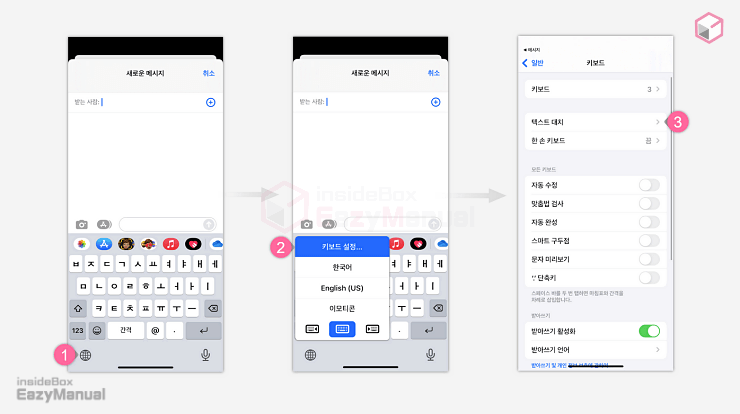
- 1 먼저 키보드를 활성화 할 수 있는 도구 를 실행 해 주겠습니다.
- 2 그 다음 텍스트 필드를 한번 터치 해 키보드를 활성화 하고 난 다음 이모티콘
 또는 언어설정 아이콘
또는 언어설정 아이콘  ( 1 ) 을 길게 탭 해서 키보드 옵션 팝업을 확장 해 주겠습니다.
( 1 ) 을 길게 탭 해서 키보드 옵션 팝업을 확장 해 주겠습니다. - 3 옵션 에서 키보드 설정 ( 2 ) 을 선택 합니다.
- 4 키보드 세부 설정 탭에서 텍스트 대치 ( 3 ) 메뉴로 이동 을 합니다.
텍스트 대치 문구 등록 후 사용 하기
텍스트 대치 메뉴에서 새로운 상용구를 등록 하고 사용 하는 간단한 과정을 안내 해 주겠습니다.
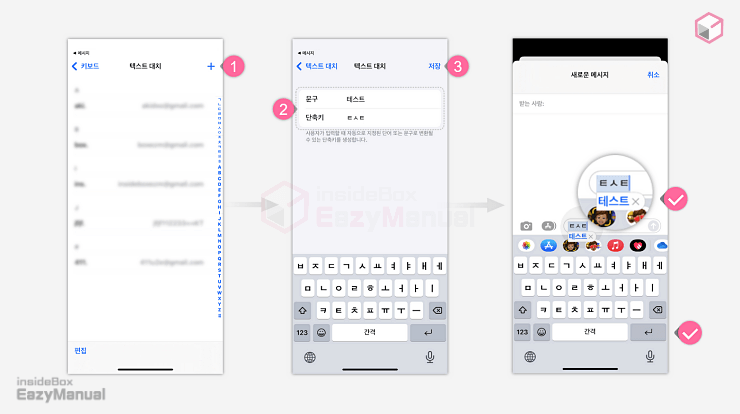
- 1 먼저 텍스트 대치 설정 할 수 있는 페이지로 이동 하고 난 후 상용구 를 추가 하기 위해 오른쪽 상단
 아이콘 ( 1 ) 을 눌러 주겠습니다.
아이콘 ( 1 ) 을 눌러 주겠습니다. - 2 그 다음 텍스트 대치 정보 ( 2 ) 를 입력 해 주겠습니다.
- 문구: 실제 출력 될 단어 또는 문장을 입력 해 주시면 되겠습니다. 오늘 설명에서는 테스트 로 단순하게 지정 했습 니다.
- 단축키: 위 문구를 출력 하기 위한 축약된 단어를 입력 해 주겠습니다. 오늘 설명에서는 ㅌㅅㅌ 로 지정 했습 니다.
- 3 입력이 완료 되었다면 이제 저장 ( 3 ) 항목 을 눌러 저장 합니다.
- 4 상용구를 사용 하는 절차는 아래의 순서로 진행 하면 됩니다.
- 1 다시 키보드 입력이 가능 한 상태로 전환 해 주겠습니다.
- 2 입력 란에 새로 생성한 단축키 를 입력 하고 나면 지정된 문구 가 팝업 형태로 출력 되겠습니다.
- 3 출력 된 상태에서 엔터키
 를 눌러 줍니다. 그리고 나면 입력 란에 적용 되겠습니다.
를 눌러 줍니다. 그리고 나면 입력 란에 적용 되겠습니다.
갤럭시에서 단축어 사용하기
갤럭시에서 상용구 관리 메뉴의 이름은 아이폰과는 다르게 단축어 라고 되어 있습 니다. 이 단축어 항목 을 이동 하고 난 후 에 기본적으로 등록 하고 사용 하는 법을 정리 해드리도록 하겠습니다.
단축어 메뉴 이동
IOS 기기 대비 메뉴 진입에 여러 단계로 진행 되지만 큰 그림은 비슷하니 간단하게 등록 할 수 있습니다.
언어 및 입력 방식 이동

- 1 먼저 설정
 앱을 실행하거나 상단 알림바를 아래로 내려 설정
앱을 실행하거나 상단 알림바를 아래로 내려 설정  ( 1 ) 메뉴로 진입 해 주겠습니다.
( 1 ) 메뉴로 진입 해 주겠습니다. - 2 그 다음 설정에서 일반 ( 2 ) 을 터치 해 주겠습니다.
- 3 일반 에서 언어 및 입력 방식 ( 3 ) 으로 이동 을 합니다.
스마트 입력 이동

- 1 먼저 언어 및 입력 방식 의 스크린 키보드 ( 1 ) 를 선택 합니다.
- 2 그 다음 삼성 키보드 ( 2 ) 로 이동 을 합니다.
- 3 다시 스마트 입력 ( 3 ) 을 터치 해 주겠습니다.
단축어 추가 메뉴
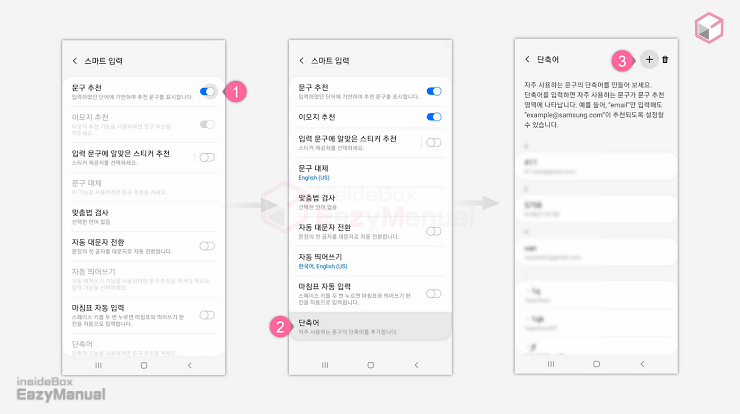
- 1 먼저 스마트 입력 에서 문구 추천 ( 1 ) 을 활성화 하기 위해 토글 스위치를 오른쪽 방향으로 이동 을 합니다.
- 2 그 다음 스위치를 키게 되면 스마트 입력 의 하위 메뉴들이 활성화 되겠습니다. 그러면 그 상태에서 단축어 ( 2 ) 를 터치 해 주면 되겠습니다.
- 3 단축어 에서 등록 된 정보를 확인 할 수 있으며
 ( 3 ) 단추를 이용해 새로운 단축어를 추가도 가능합니다.
( 3 ) 단추를 이용해 새로운 단축어를 추가도 가능합니다.
단축어 문구 등록 후 사용하기
추가 항목 을 누르게 되면 단축어를 등록 할 수 있게 되겠습니다. 등록 후 사용하는 간단한 과정을 안내 해 드려 보도록 하겠습니다.

- 1 먼저 자주 사용하는 문구 추가 ( 1 ) 에 내용을 입력을 하고 난 후 추가 를 눌러 주도록 하겠습니다.
- 단축어: 위 문구를 출력 하기 위한 축약된 단어를 입력 해 주겠습니다. 오늘 설명에서는 ㅌㅅㅌ 로 지정 했습 니다.
- 전체 문구: 실제 출력 될 단어 또는 문장을 입력 해 주겠습니다. 오늘 설명에서는 테스트 로 지정 해 주었습 니다.
- 2 그 러면 단축어 관리 화면에 추가한 단축어가 등록 ( 2 ) 된것을 확인 할 수 있습 니다.
- 3 상용구를 사용 하는 절차는 아래의 순서로 진행 합니다.
- 1 다시 키보드 입력이 가능 한 상태로 전환 해 주겠습니다.
- 2 입력 란에 새로 생성한 단축어 를 입력 하고 나면 지정된 전체 문구 가 아래 문구 추천 형태로 출력 되겠습니다.
- 3 출력 된 상태에서 이 항목을 터치 하고 나면 입력 란에 바로 적용이 되는 형식입니다.
마무리
이렇게 오늘 포스트 내용에서는 아이폰 그리고 갤럭시 를 기준으로 해서 일반적으로 상용구라고 말하는 텍스트 대치, 단축어를 등록 해서 사용 하는 기본적인 방법에 관해서 간단하게 정리해 보았습니다.
대부분 이런 단축키 텍스트 대치등을 처음 사용 할 때에는 과도하게 등록하는 경우가 많이 있습니다. 처 부터 너무 많이 등록 해두면 기억을 못해 더 번거로울 수 있게 됩니다. 그러니 조금씩 수량을 늘려가면 모바일 타이핑 시 신세계를 경험 할 수 있을 것 입니다.
모바일로 타이핑이 많은 경우 위 상용구 기능을 사용 해서 좀 더 편하게 작성 해 보시길 바랍니다.
감사 합니다. 오늘 여기까지 하겠습니다.